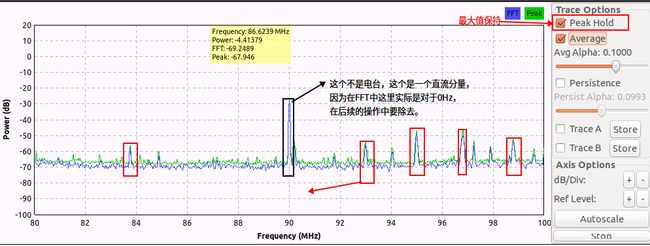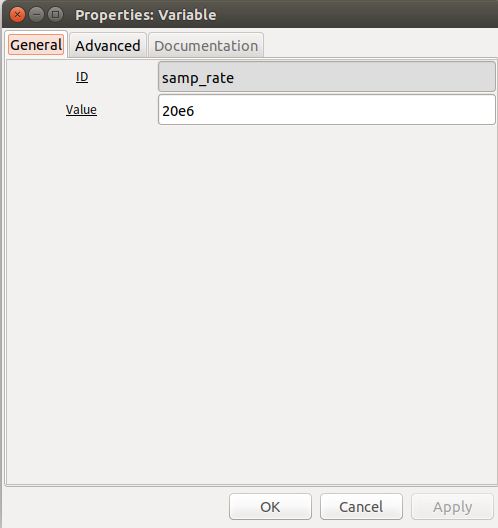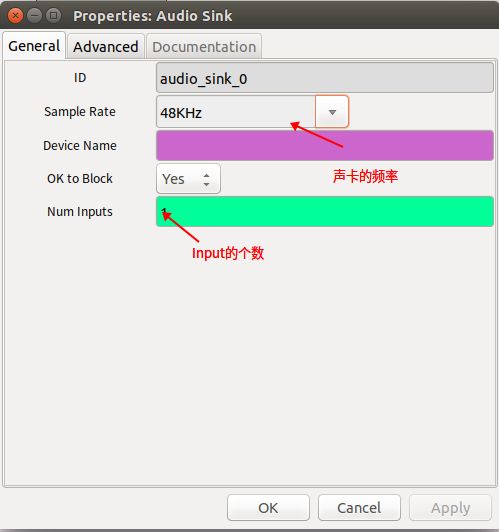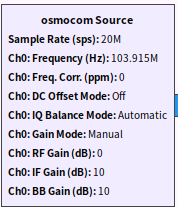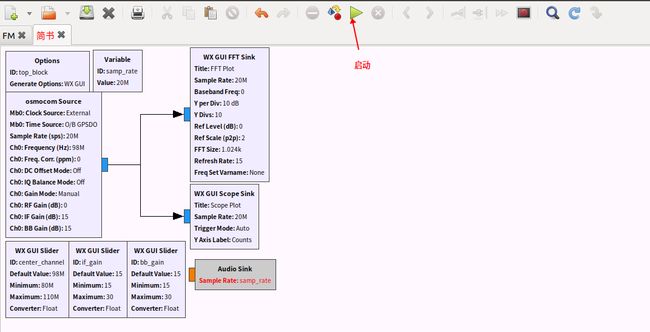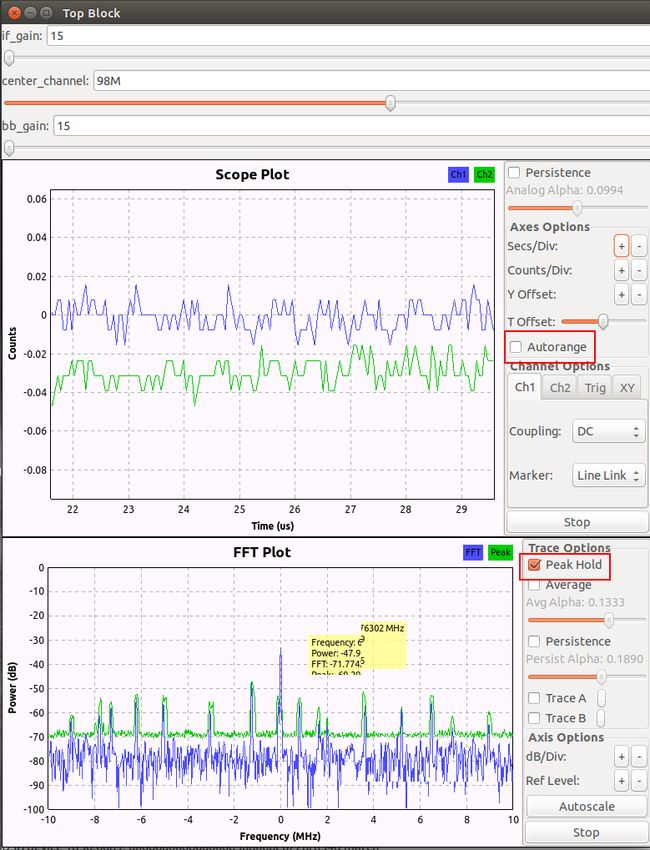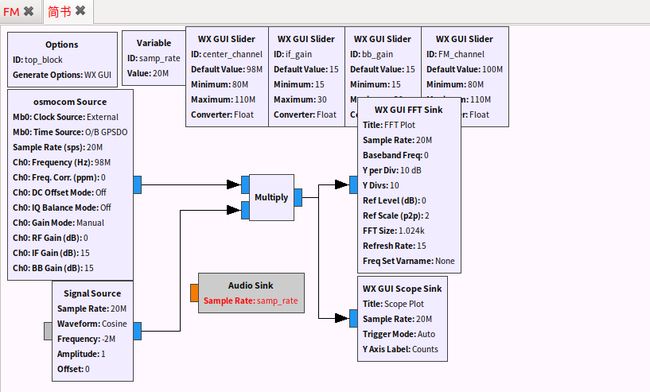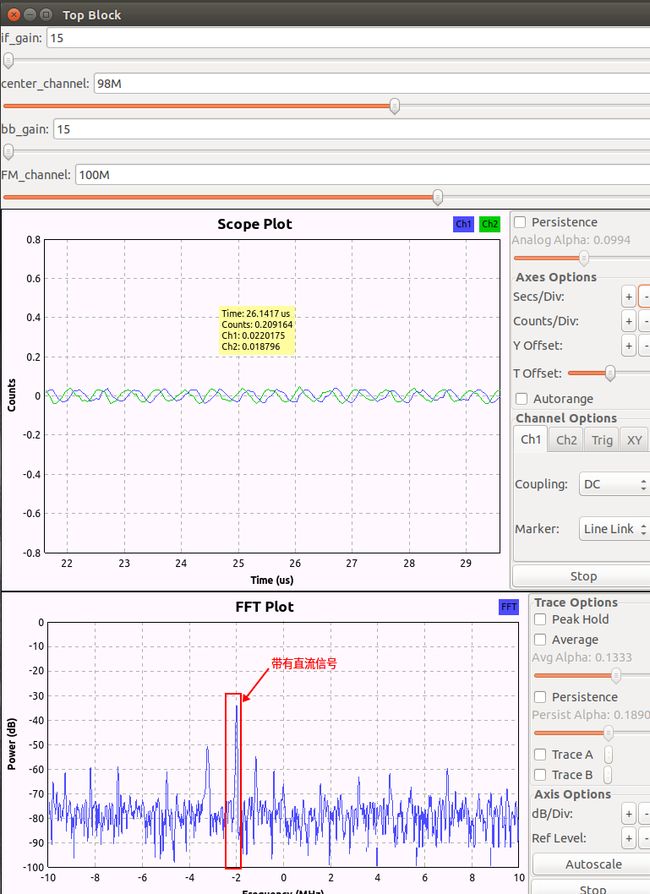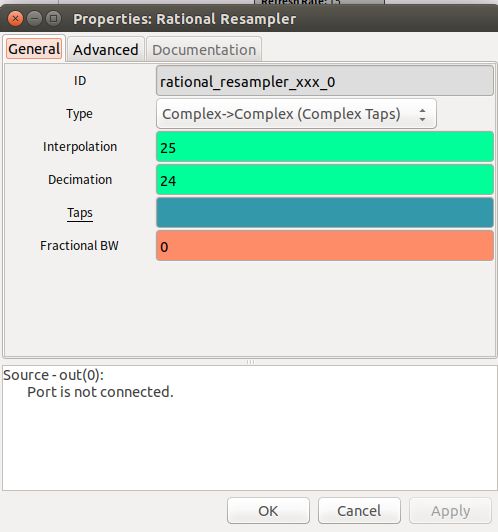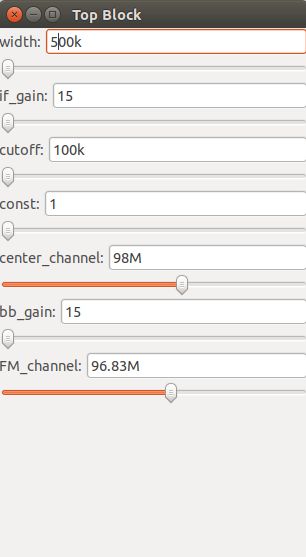对HackRF比较熟悉,可以直接调到最后的最后的最后。
0x00准备工作
0x01 正题
0. 开始进入正题
1. 要求分析
1.1 输出模块
1.2 输入模块
1.3 第一次检测
1.4 解决问题
1.5 第二次检测
1.6 低通滤波器
1.7 第三次检测
1.8 解码
1.9 降频操作
1.10 最后的最后
0x02. 最后的最后的最后
0x00 准备工作
将 HackRF 插上USB连上电脑,命令行打开显示 HackRF One 的信息。
使用命令:
hackrf_info
说明 HackRF One 已经正常工作了。
检测波段
在我们城市,FM广播的频段在 80-110 MHz之间。
命令:
osmocom_fft
能够明显的看见
95MHz,99MHZ处有高峰。说明这些地方有电台。
虽然还是在准备阶段,但是还是想试试能不能听到 FM ,我们可以直接使用已有的软件进行测试。
命令:(gqrx)
gqrx
如果没有相关命令,建议进行下载。
相关网址:
gqrx官方
使用命令:
sudo add-apt-repository -y ppa:bladerf/bladerf
sudo add-apt-repository -y ppa:myriadrf/drivers
sudo add-apt-repository -y ppa:myriadrf/gnuradio
sudo add-apt-repository -y ppa:gqrx/gqrx-sdr
sudo apt-get update
sudo apt-get install gqrx-sdr
sudo apt-get install libvolk1-bin
volk_profile
0x01 正题
似乎准备工作的时候已经完成了所有的内容,但是似乎,我们除了 apt-get install 就没有啥实质的内容了,所以这并不是我们的目的。接下来我们开始使用 GNURadio 进行编程。GNURadio 是一个 GUI 界面的工具,所以没用任何的编程基础基本没有什么问题,如果有 Python 的基础就更好了,因为 GNURadio 是将图形转为Python然后进行执行的。
GNURadio 的安装,在前面安装部分已经完成了,所以我们不需要进行安装。如果出现任何问题,可以试试去官网寻找答案。
官方也有一些入门教程。
GNURadio官网
如果对 GNURadio 毫无感觉,可以先看看大佬录制的视频。
greatscottgadgets
开始进入正题:
先看看我们的开局情况:
开局一个 Variable ,和一个 Options。
Variable 中的是 Samp rate 表示的是采样率。HackRF支持最高为20M。随意我们可以先设置为 20MHz。(不能直接输入20M,而是输入20e6)
Options 中的是选择GUI的配置内容。
一般常用的有两个:
WX:表示GUI编程使用wxpython
和
QT:表示GUI编程使用gt
本质没有多大区别,只是使用的模块名称不同。
为了统一,我使用WX进行演示。
设置完后显示如下:
1#01 要求分析
我们的目的是获取 FM 的频率,并把FM广播的内容进行播放。
但是 HackRF ,只提供了一个比较广的频带,没有提供声卡,所以决定了我们的声卡只有使用笔记本的声卡。
输出模块
在GNURadio中使用 [ctrl]+F 进行寻找声卡模块:Audio Sink。
Sink 的类似于是输出源。
我们双击查看详细信息。
我们要修改他的采样频率为最高的频率48KHz,这与我们的采样率20MHz有很大的差别,所以我们要进行降采样。
但是我们目前还用不到输出模块,选中模块,按下键盘 [D] 使其处于禁用状体。
输入模块
同样的我们也要设置输入模块,我们使用的设备为 HackRF One,但是 GNURadio 是一种普适的工具。
同样 [ctrl]+F 查找输入模块:osmocom source。
Source 类似于输入源的意思,同样我们进行属性设置。
特别注意:RF Gain要设置为0。RF Gain 不但放大型号,而且还会放大噪声。而且RF Gain只有两个可以调节的档位0或者14。所以一般情况我们并不会试着用RF Gain。
详细信息:
如果不出意外的话,会出现一些错误,比如变量未定义。所以我们要开始定义变量。center_channel,if_gain,bb_gain
我们希望在运行中,有个类似滑动条的东西可以将这些参数进行自定义随机调整。这个模块叫做:slider
参数设置如图:
center_channel:并不是我们要找的 FM电台,而是略小于我们要找的电台,具体原因稍后会讲述。
if_gain:中频放大
bb_gain:基频放大
第一次检测
在实验室中我们有类似示波器等仪器可以测量电流电压,GNURadion也提供了类似的工具。
FFT SinK:查看频率分布情况(频域)
Scope Sink:示波器(时域)
我们先不进行任何设置,如下图所示。
进行启动
启动后:
出现了一些问题:
FFT Plot 中坐标的中心是0,还有负频率段,当然如果学过 DSP 就会觉得这个是正常情况。 频率中心0即对应 0Hz直流,又对98H,center_channel 滑块的内容。如果我们对应的电台是98MHz,那么会与0Hz的直流频率相重叠,所以这就是为什么刚刚说的 center_channel 不是我们想要获取电台的频率,我们应该将其进行过滤。我们真正的频率(FM_channel)应该略高于center_channel。
解决问题
所以有个想法,将(FM_channel)在FFT时放置在 FFT Plot 的中间位置,这时候center_channel和0Hz直流分量像左移动,相对于 FM_channel 变为高频。然后我们利用低通滤波器进行过滤。
利用 DSP的知识,时域相乘就是频率卷积,频域卷积,就会将 FM频率进行移动。
那乘什么呢?于是我们相当余弦函数,余弦函数(cos)FFT后的内容是一条单一的直线,就相当于在cos频率部分我们将98MHz内容进行复制粘贴,为了让0Hz处为我们的FM_channel,所以余弦函数(cos)的频率为(center_channel-FM_channel)。
所以我们只要一个乘法就能完成任务。
乘法:[ctrl]+F:multiply
余弦信号:[ctrl]+F:signal source
同样我们需要添加一个滑块(slider)
这事我们完整的图片应该为:
第二次检测
和预期非常一致。说明 DSP 还是有用的。
接下来的想法就是低通滤波了
低通滤波器
因为我们是先采样然后滤波,所以使用的是数字低通滤波器
低通滤波器:[ctrl]+F:low pass
同样我们使用设置slider的方式进行设置参数。
完整的图为:
第三次检测
调节后为:
不要忘记记录参数。
width:500k
cutoff:100K
FM_channel:96.83M
解码
这是最关键的一步之一:因为 FM 需要解调,不能直接进入到声卡中,所以我们需要一个解调模块。
WBFM
设置如下图
我们还要控制声卡的声音,使用一个slider,进行调节。
完整如下图。
途中有些参数有点小改动,并且加入了一个Rational Rasample
这就是最后的过程:对信号进行降频操作。
降频操作
进行计算频率:
初始状态:采样率为20MHz
目标Audio:48KHz
所以中间需要降低很多次。
在低通滤波的时候有个参数,可以用来降低频率我们可以使用:
decimation(降采样)我们设置为40
这里的降低采样只能设置为整数。
20M降低为500KHz
我们需要另一个降采样(非整数)的模块。
Rational Rasample
设置如下:
50KHz/25*24=480KHz
也就是能进入到我们的 解调模块 中了。
解调模块中也有个decimation(降采样):10
480/10=48KHz
最后完成了输出模块的要求。
最后的最后
试试声音怎么样,不要忘记修改刚刚设置的参数。我尝试的结果非常的成功。
最后的最后的最后
或许你只对这张图感兴趣。